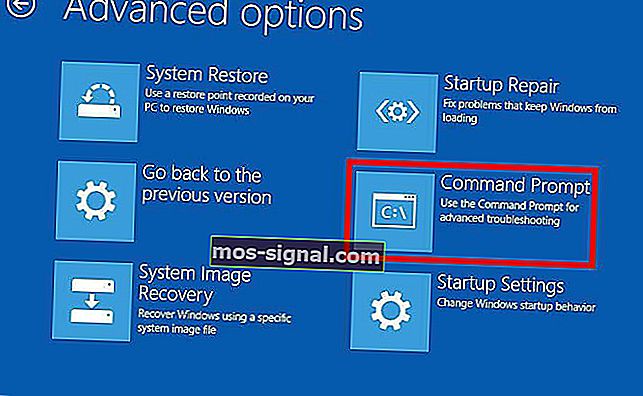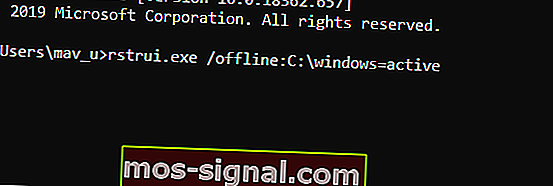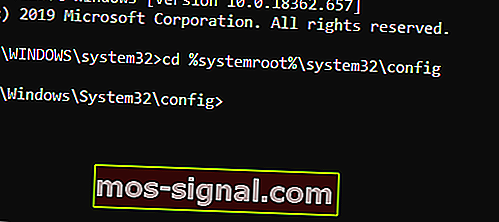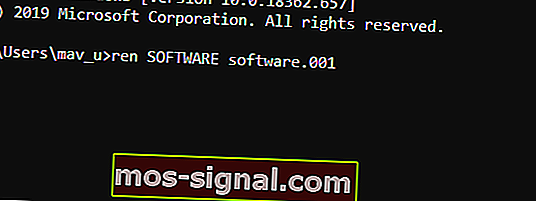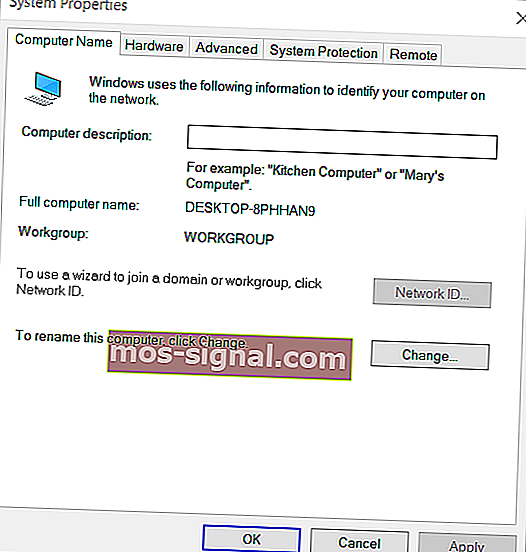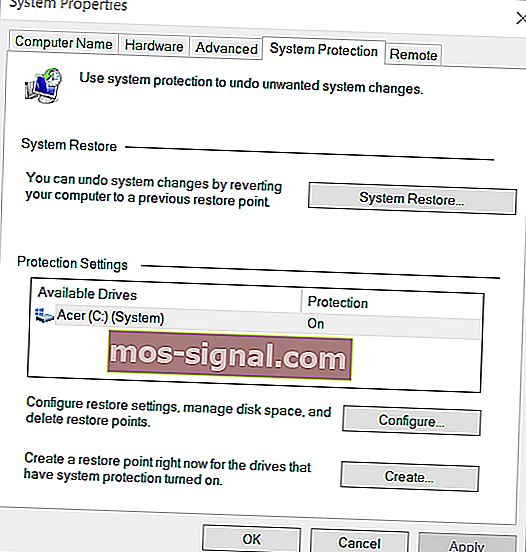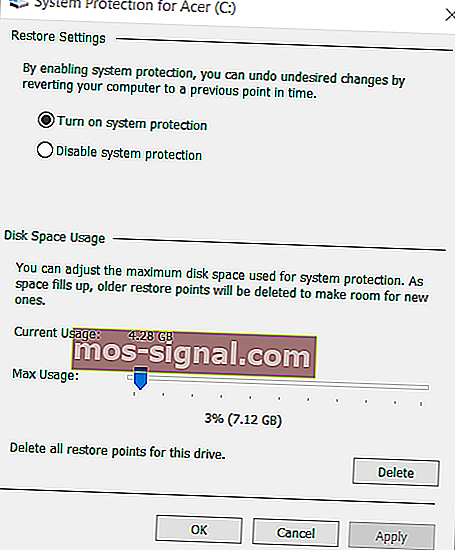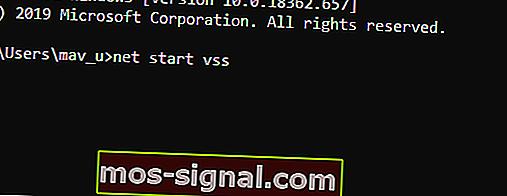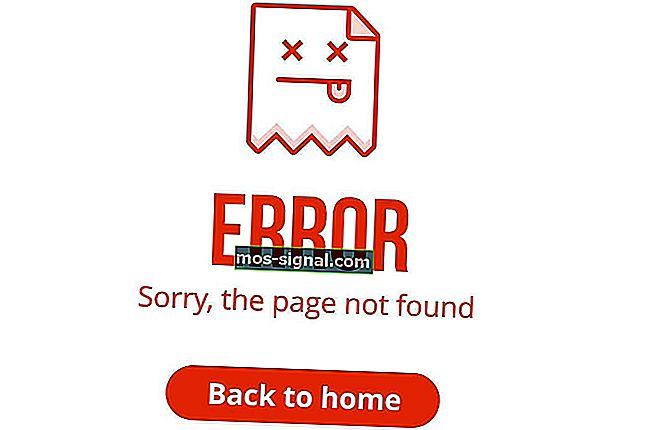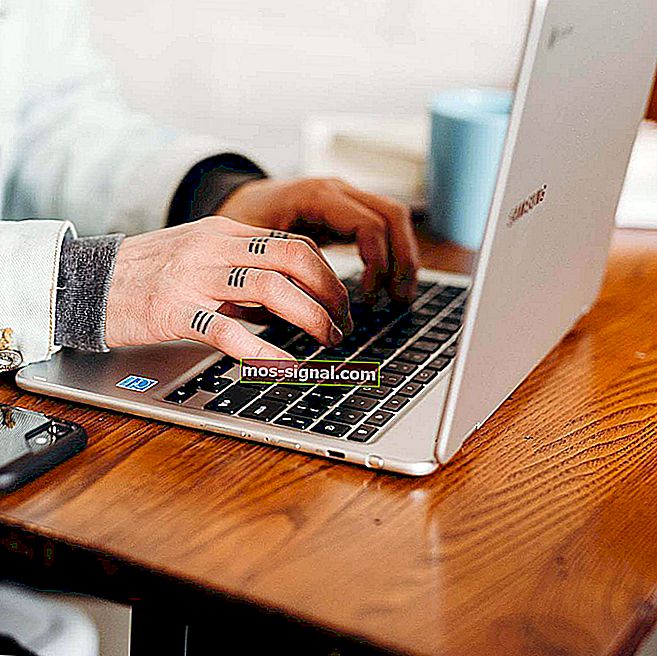ВИПРАВЛЕННЯ: Ви повинні включити захист системи на цьому диску
- Захист системи - це функція, яка дозволяє безпечно виконувати відновлення системи.
- Ця стаття покаже вам, як вирішити проблеми із захистом системи.
- Якщо вам потрібні додаткові статті, що висвітлюють основні помилки системних налаштувань, відвідайте нашу сторінку системних помилок.
- Навіть більше інформації можна виявити, перейшовши на нашу сторінку помилок Windows 10.

Відновлення системи - це безцінна утиліта для вирішення проблем Windows. Користувачі звертаються до нього, коли Windows не завантажується. Однак деякі користувачі розміщували повідомлення на форумах підтримки про те, що Ви повинні ввімкнути захист системи на цій помилці диска .
Коли вони намагаються вибрати точку відновлення, у перерахованих точках відновлення відображається повідомлення Ви повинні ввімкнути захист системи на цій помилці стану диска . Отже, користувачі не можуть використовувати функцію відновлення системи.
Як виправити помилку ввімкнення захисту системи?
1. Увімкніть захист системи з командного рядка
Спробуйте ввімкнути захист системи з командного рядка.
- Користувачі можуть відкрити Командний рядок з Windows, ввівши cmd у програмі пошуку платформи та клацнувши правою кнопкою миші Командний рядок, щоб вибрати Запуск від імені адміністратора .
- Однак якщо Windows не завантажується, ви все одно можете відкрити командний рядок із середовища відновлення Windows.
- Виберіть Усунення несправностей , Додаткові параметри та Командний рядок із середовища відновлення Windows.
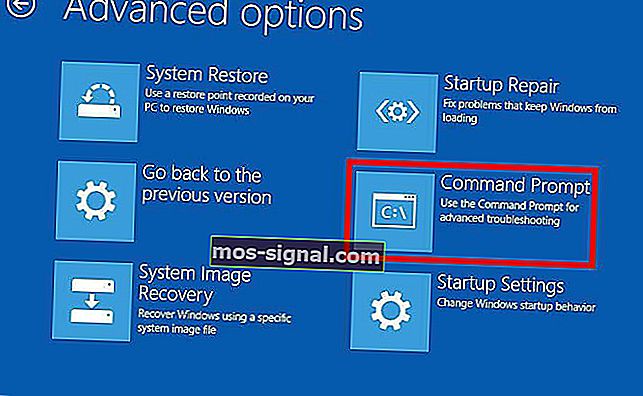
- Далі введіть net start vss у командному рядку; і натисніть клавішу повернення.
- Потім введіть rstrui.exe / offline: C: windows = active у командному рядку та не забудьте натиснути кнопку Return.
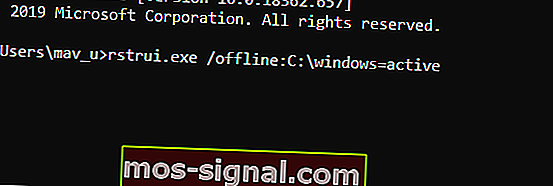
- Перезавантажте робочий стіл і ноутбук.
2. Перейменуйте файли реєстру
Якщо вищевказане виправлення не спрацьовує, спробуйте перейменувати два файли реєстру, що можна зробити з командного рядка.
- Відкрийте командний рядок, як зазначено в першій роздільній здатності.
- Введіть cd% systemroot% system32config у вікні запиту та натисніть Enter, щоб відкрити цей каталог.
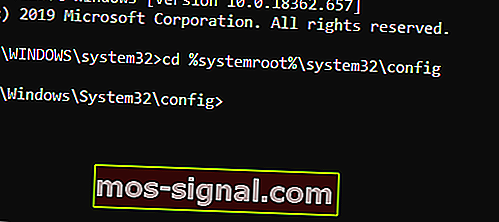
- Введіть команду ren SYSTEM system.001 і натисніть клавішу Enter.
- Потім введіть програмне забезпечення ren.001 в командному рядку та натисніть клавішу повернення.
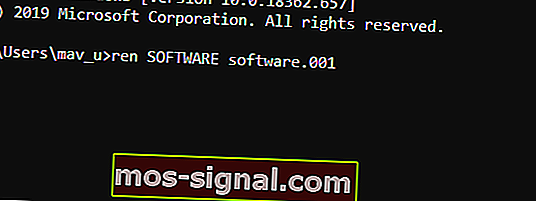
3. Перевірте параметр Увімкнути захист системи в Windows
- Щоб перевірити, чи ввімкнуто відновлення системи в Windows, натисніть клавішу Windows + гарячу клавішу X.
- Потім натисніть Виконати, щоб відкрити цей аксесуар.
- Введіть sysdm.cpl у поле Відкрити Виконати та натисніть кнопку ОК, щоб відкрити вікно, показане безпосередньо нижче.
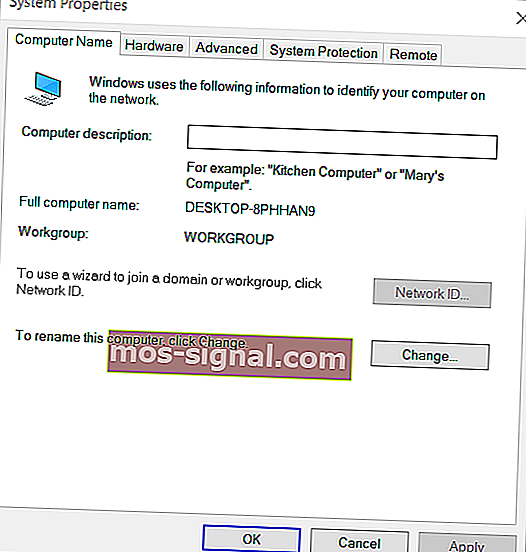
- Клацніть на вкладку Захист системи.
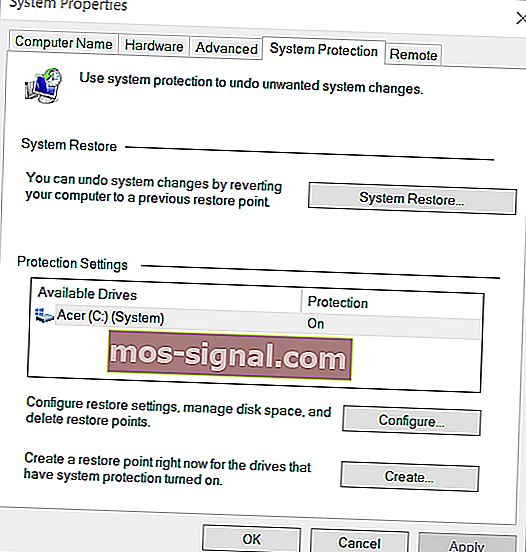
- Натисніть кнопку Налаштувати .
- Виберіть параметр Увімкнути захист системи, якщо цей параметр не вибрано.
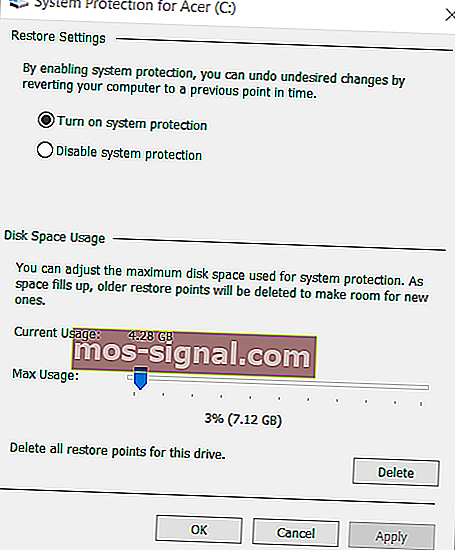
- Клацніть на опцію Застосувати та натисніть кнопку OK, щоб вийти.
4. Перезапустіть службу захисту системи
Перезапуск служби захисту системи може також виправити помилку ввімкнення захисту системи.
- Для цього відкрийте командний рядок.
- Введіть net stop vss у вікні підказки та натисніть кнопку повернення.
- Потім введіть net start vss і натисніть Enter, щоб перезапустити послугу.
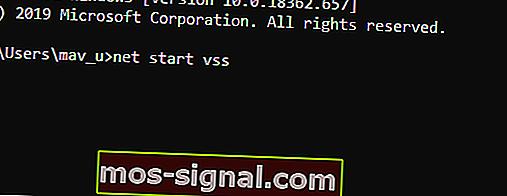
Ці рішення можуть виправити помилку ввімкнення захисту системи, щоб ви могли знову скористатися функцією відновлення системи. На додаток до них, варто скинути опцію Скинути цей ПК , яка доступна в середовищі відновлення Windows.
Повідомте нас, який із кроків вам найбільше допоміг, або якщо вам довелося скинути налаштування ПК. Зробіть це, залишивши нам повідомлення в розділі компонентів нижче.
Поширені запитання: Дізнайтеся більше про захист системи
- Як я можу змінити налаштування захисту системи?
Одним із швидких способів роботи з налаштуваннями захисту системи є використання оптимізатора реєстру для очищення даних.
- Коли використовується захист системи?
Ви, мабуть, зіткнетеся з цією функцією при спробі відновити систему.
- Що я можу зробити, якщо не можу виправити налаштування захисту системи?
Коли така фундаментальна функція порушена, єдиним вашим варіантом є перезавантаження ПК.